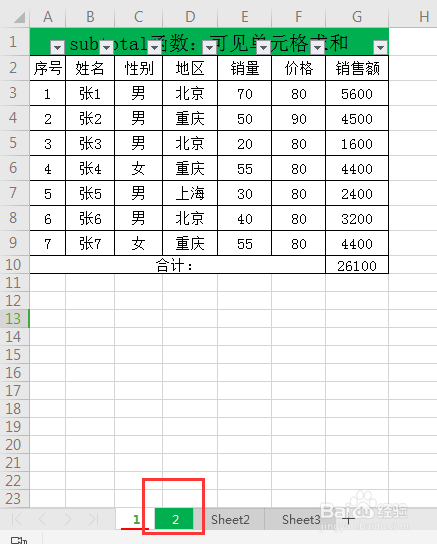WPS工作表如何设置同时显示两个工作表
1、看一下事先准备的数据:表1(如下图)
2、看一下事先准备的数据:表2(如下图)
3、点击菜单栏上的“视图”(如下图)
4、再点击“新建窗口”(如下图)
5、接着点击“重排窗口”-“垂直平铺”(如下图)
6、操作完毕后,两个工作表就同时显示了(如下图)
声明:本网站引用、摘录或转载内容仅供网站访问者交流或参考,不代表本站立场,如存在版权或非法内容,请联系站长删除,联系邮箱:site.kefu@qq.com。
阅读量:73
阅读量:70
阅读量:58
阅读量:40
阅读量:40